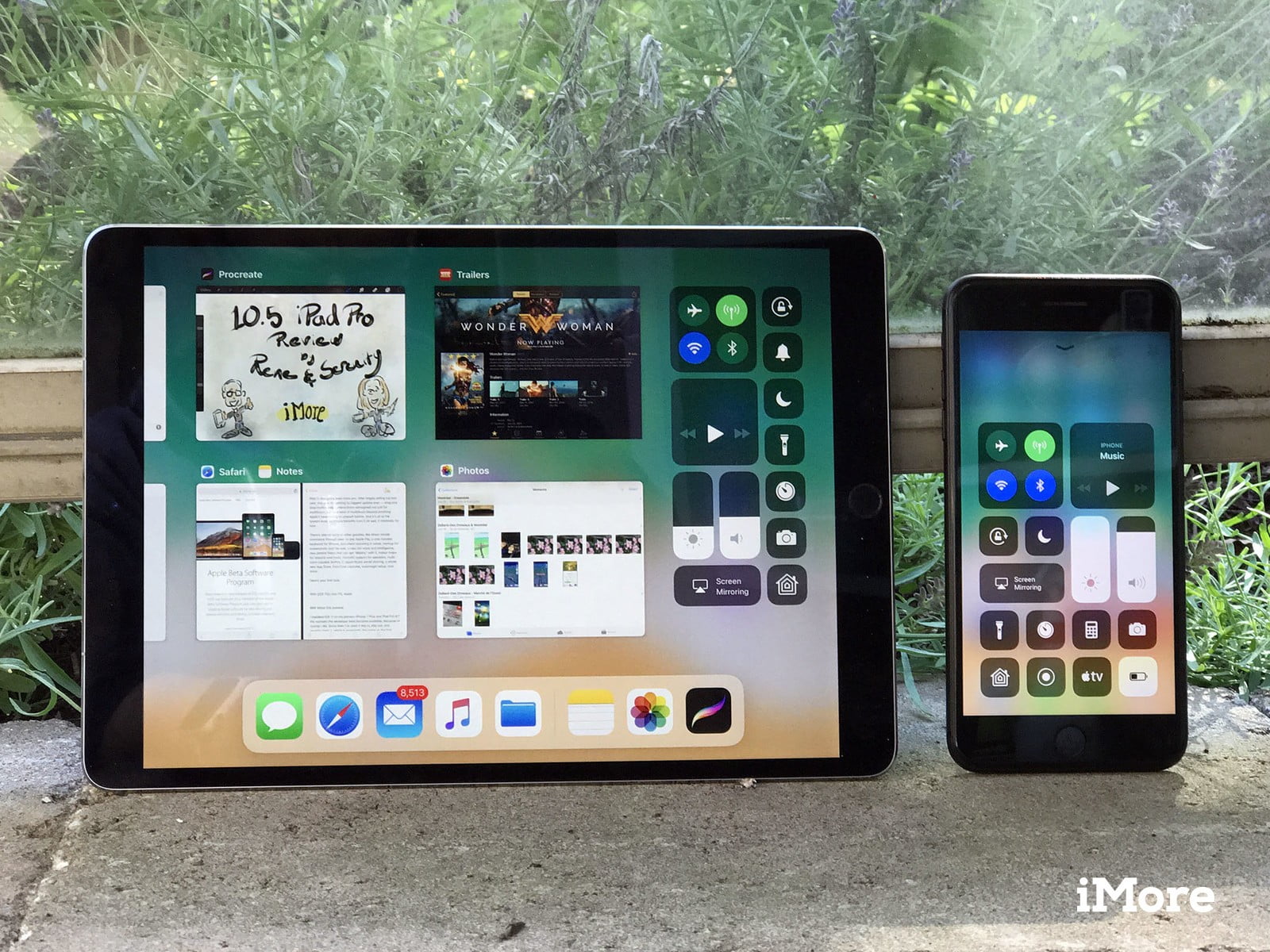در این مطلب، میخواهیم به شما یاد بدهیم که چطور میتوانید با استفاده از مرکز کنترل (Control Center) در iOS 11 تنظیم روشنایی و حجم صدا را در دستگاه آیفون و آیپد اپل خود انجام داده و حتی تغییر دهید.
سیستم عامل iOS 11 پر از تغییرات و امکانات جدید بوده و یکی از عمدهترین آنها بهروز شدن طراحی مرکز کنترل است. علاوه بر تغییر کلی ظاهر مرکز کنترل، تغییراتی نیز در کنترلها اعمال شده است که شامل صدا و روشنایی میشود. هر دوی این قابلیتها اکنون از فشار ممتد و طولانی و لمس سهبعدی (3D Touch) در آیفون 6 اس یا مدلهای بالاتر پشتیبانی میکند.
در ادامه یاد خواهید گرفت چطور تنظیم روشنایی و حجم صدا را در مرکز کنترل iOS 11 را انجام دهید.
نحوه تغییر میزان صدا و روشنایی در مرکز کنترل iOS 11
اکنون، کنترل اساسی روشنایی در مرکز کنترل سادهتر از هر زمان دیگری امکانپذیر خواهد بود. برای این کار، اقدامات زیر را مرحله به مرحله انجام دهید.
- از پایین صفحه به سمت بالا انگشت خود را بکشید تا مرکز کنترل فعال شود.
- انگشت خود را روی نوار کشویی تنظیم روشنایی به سمت بالا یا پایین بکشید تا میزان روشنایی به اندازه دلخواه دربیاید.

کنترل دقیقتر روشنایی
اگر میخواهید میزان روشنایی را با اعمال تغییرات ریز و جزیی یا کنترل حالت تغییر روشنایی نمایشگر در شب (Night Shift) کنترل کنید، میتوانید کلید لمس سهبعدی (3D Touch) روی نوار روشنایی را فشار دهید، نگه دارید یا از آن استفاده کنید.
- از انتهای صفحه انگشت خود را به سمت بالا بکشید تا مرکز کنترل فعال شود.
- اگر آیفون 6 اس یا مدلهای جدیدتر آیفون را دارید انگشت خود را روی نوار روشنایی محکم فشار دهید یا روی آن فشار دهید و نگه دارید تا بزرگتر شود.

- یک انگشت خود را روی نوار روشنایی بالا یا پایین بکشید تا میزان روشنایی را به حالت دلخواه تغییر دهید.
- روی کلید حالت تغییر روشنایی در شب (Night Shift) ضربه بزید تا آن را فعال یا غیرفعال کنید.

نحوه خاموش و روشن کردن روشنایی خودکار در iOS 11
در سیستم عامل iOS 11، روشنایی خودکار به صورت پیشفرض فعال است و کنترلهای تنظیم کردن آن زیر قسمت قابلیت دسترسی یا Accessibility تعبیه شده است. در اینجا، میخواهیم به شما یاد بدهیم که چطور تنظیمات روشنایی خودکار را تغییر دهید.
- قسمت تنظیمات (Setting) در آیفون یا آیپد خود را باز کنید.
- روی گزینه General برای دسترسی به تنظیمات عمومی ضربه بزنید.
- روی گزینه Accessibility یا قابلیت دسترسی ضربه بزنید.

- گزینه Display Accommodations را انتخاب کنید.
- سوییچ کنار Auto-Brightness را برای فعال یا غیر فعال کردن تغییر دهید.

نحوه تنظیم صدا در مرکز کنترل iOS 11
کنترل صدا در مرکز کنترل iOS 11 هم مانند تنظیم روشنایی مثل آب خوردن راحت است.
- از پایین صفحه به سمت بالا انگشت خود را بکشید تا مرکز کنترل فعال شود.
- انگشت خود را روی نوار کشویی تنظیم صدا به سمت بالا یا پایین بکشید تا میزان صدا به اندازه دلخواه دربیاید.

کنترل دقیقتر صدا
اگر میخواهید میزان صدا را با اعمال تغییرات ریز و جزیی کنترل کنید، میتوانید کلید لمس سهبعدی (3D Touch) روی نوار صدا را فشار دهید، نگه دارید یا از آن استفاده کنید.
- از انتهای صفحه انگشت خود را به سمت بالا بکشید تا مرکز کنترل فعال شود.
- اگر آیفون 6 اس یا مدلهای جدیدتر آیفون را دارید انگشت خود را روی نوار صدا محکم فشار دهید یا روی آن فشار دهید و نگه دارید تا بزرگتر شود.
- یک انگشت خود را روی نوار صدا بالا یا پایین بکشید تا میزان صدا را تغییر دهید.

هنوز سؤالی دارید؟
اگر میخواهید هر چیز دیگری در مورد تنظیم روشنایی و حجم صدا در مرکز کنترل iOS 11 آیفون و آیپد خود بدانید، در قسمت نظرات با ما در میان بگذارید.